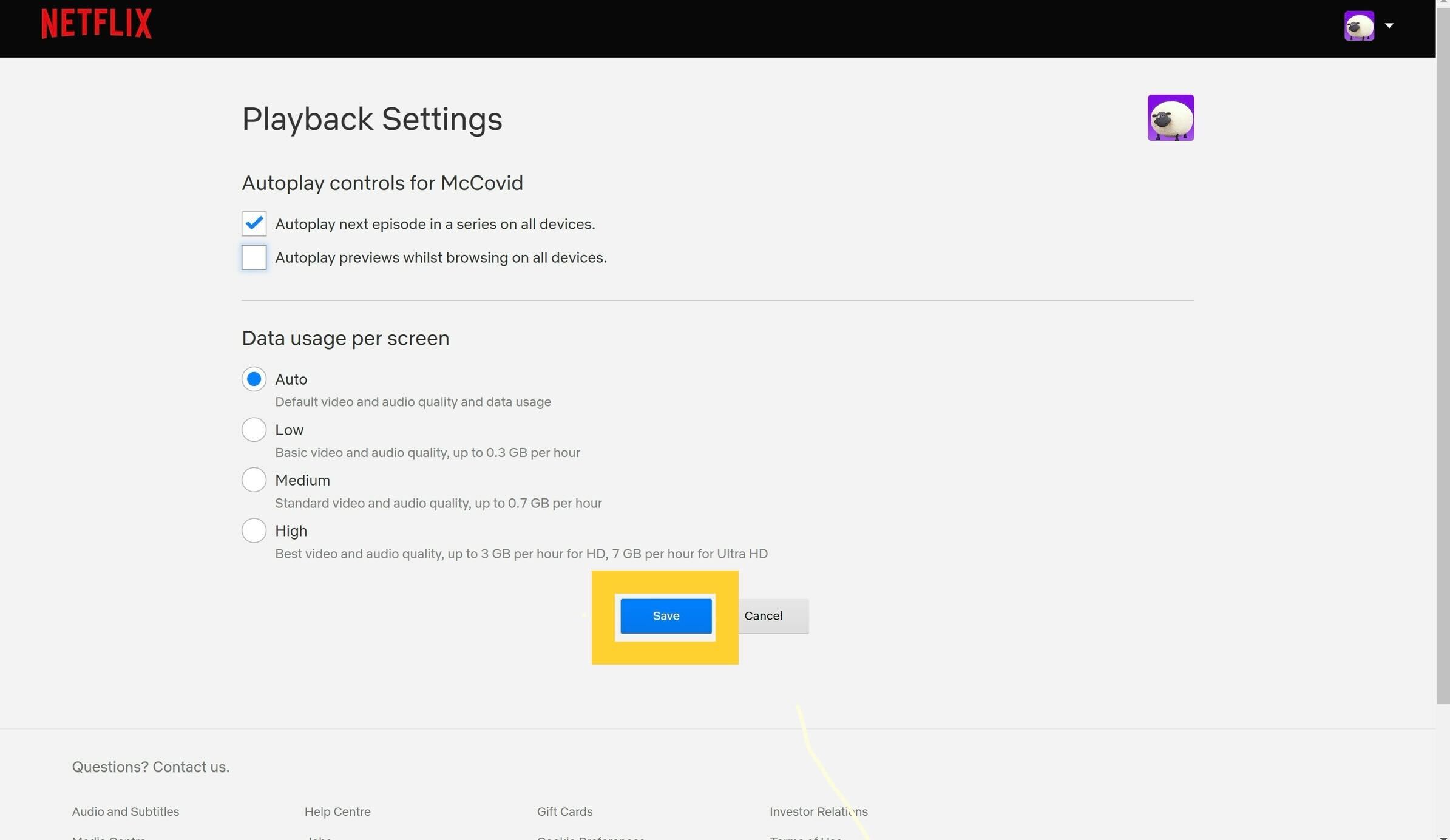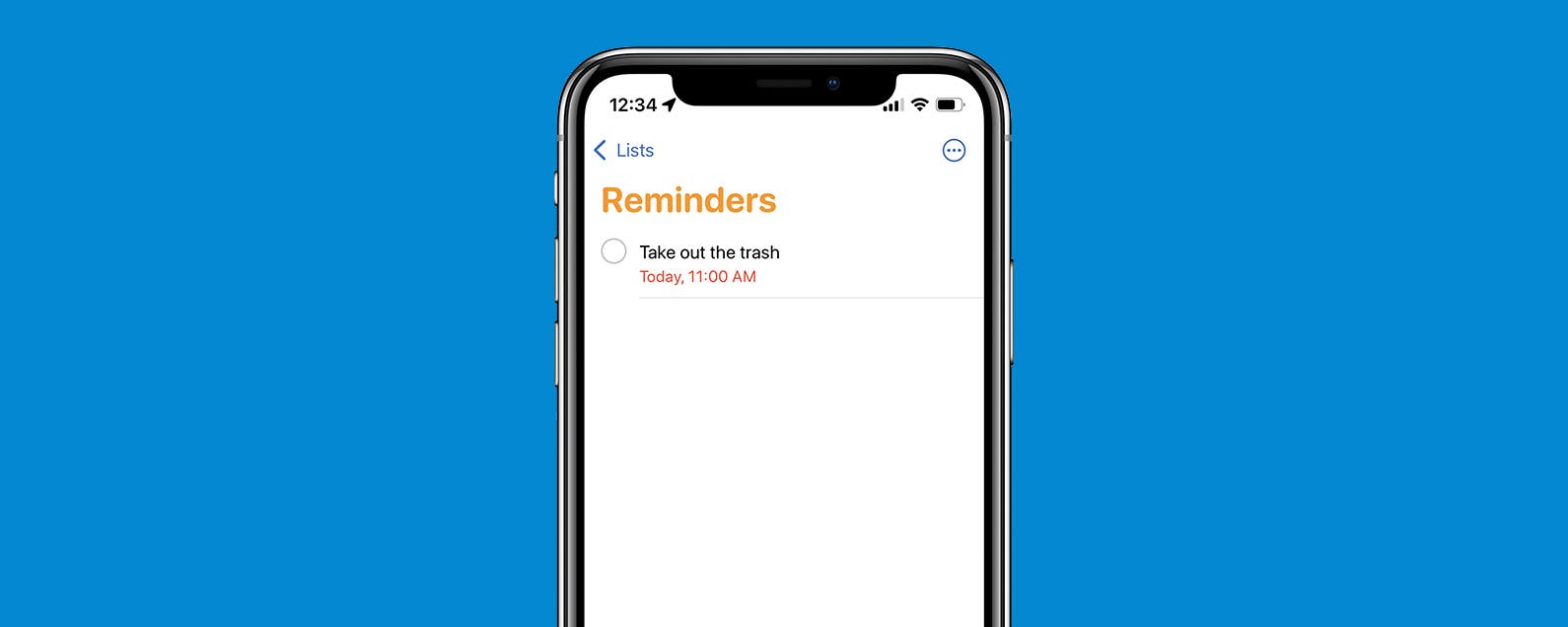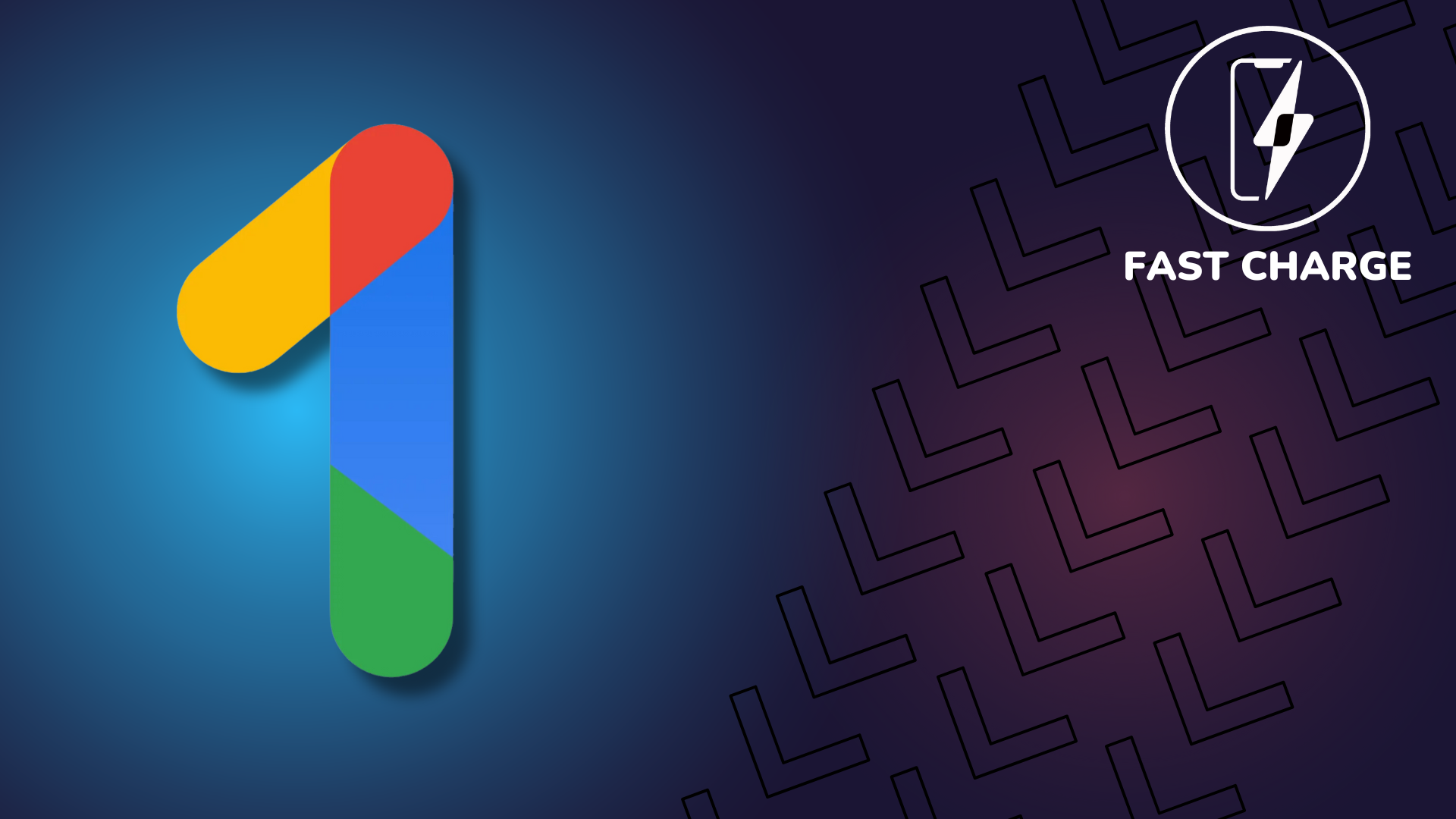Esta es la forma más fácil de apagar los tráilers mientras miras Netflix.
Netflix es uno de los servicios de transmisión más populares disponibles en este momento, con cientos de programas y películas para elegir. Puede pasar horas desplazándose por la plataforma para encontrar la película perfecta, y se agregan más títulos todos los días.
Sin embargo, mientras se desplaza por la plataforma, es posible que haya notado que la mayoría de los programas y películas se reproducirán automáticamente si pasa el mouse sobre ellos durante el tiempo suficiente, mostrando un avance o un fragmento del programa.
Si desea aprender cómo desactivar esa función para que pueda encontrar su próximo programa favorito en paz, asegúrese de seguir leyendo, ya que le mostraremos cómo hacerlo.
Que necesitas:
- Usamos un Huawei MateBook X Pro (2022) (11.ª generación) con Windows 11, pero cualquier computadora con acceso al navegador funcionará.
La versión corta
- Haz clic en tu perfil de Netflix
- Haz clic en tu foto de perfil
- Prensa Cuenta
- Haga clic en su perfil de nuevo
- Pulse en Ajustes de reproducción
- Desmarque el botón de vistas previas de reproducción automática
- Presiona Guardar
-
Paso
1Haz clic en tu perfil de Netflix
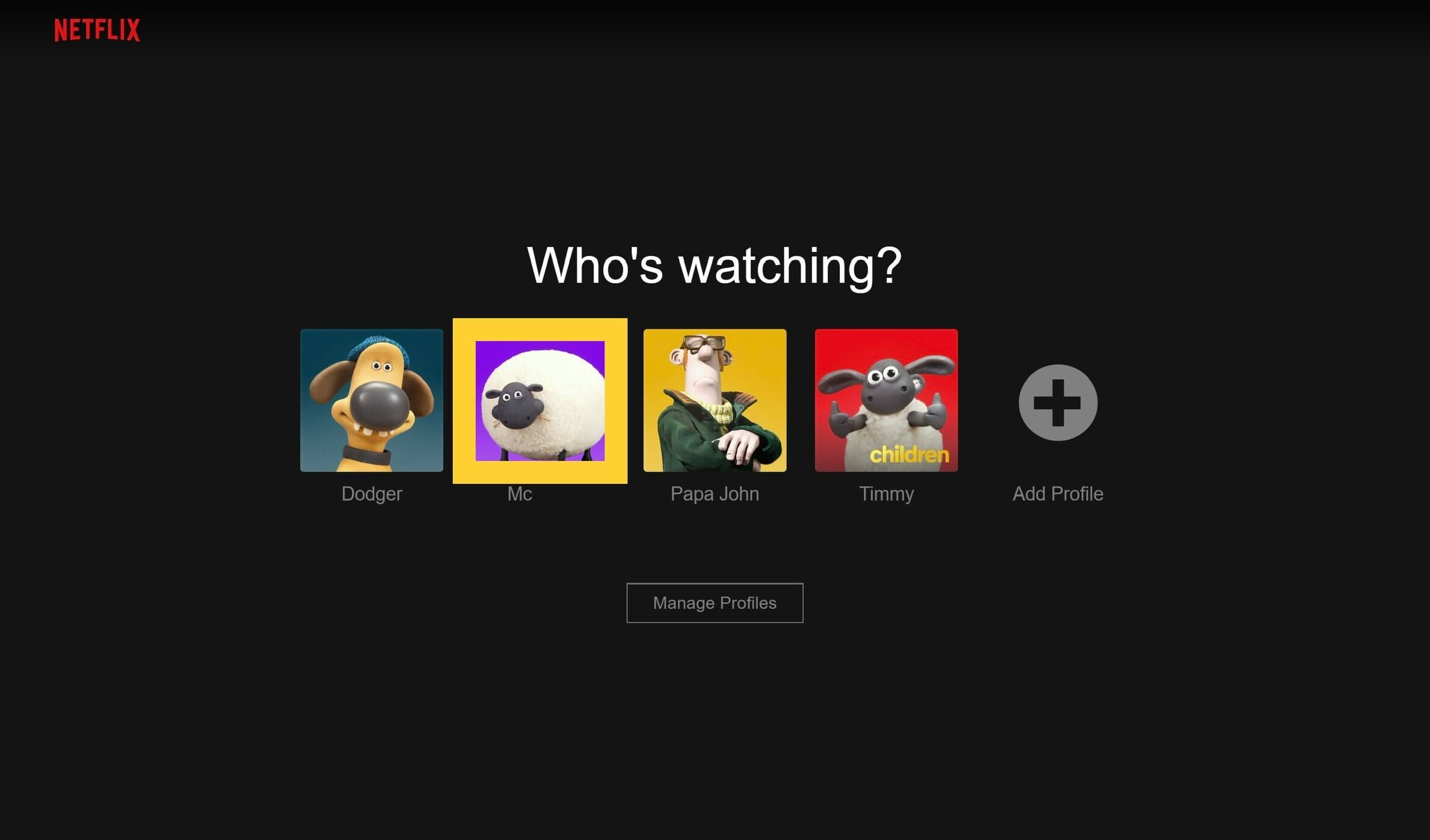
Inicie sesión en su cuenta de Netflix y seleccione su perfil.
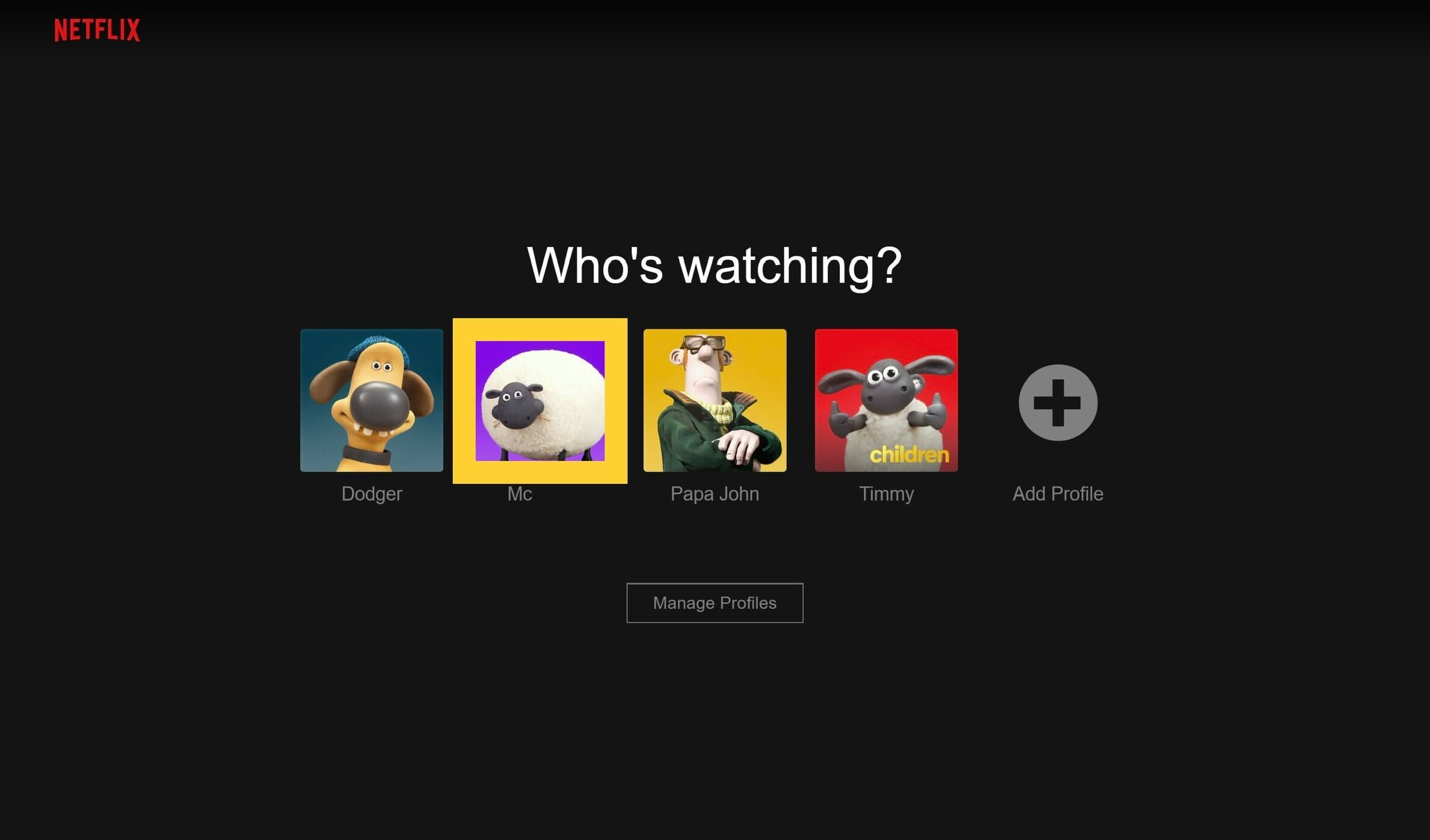
-
Paso
2Haz clic en tu foto de perfil
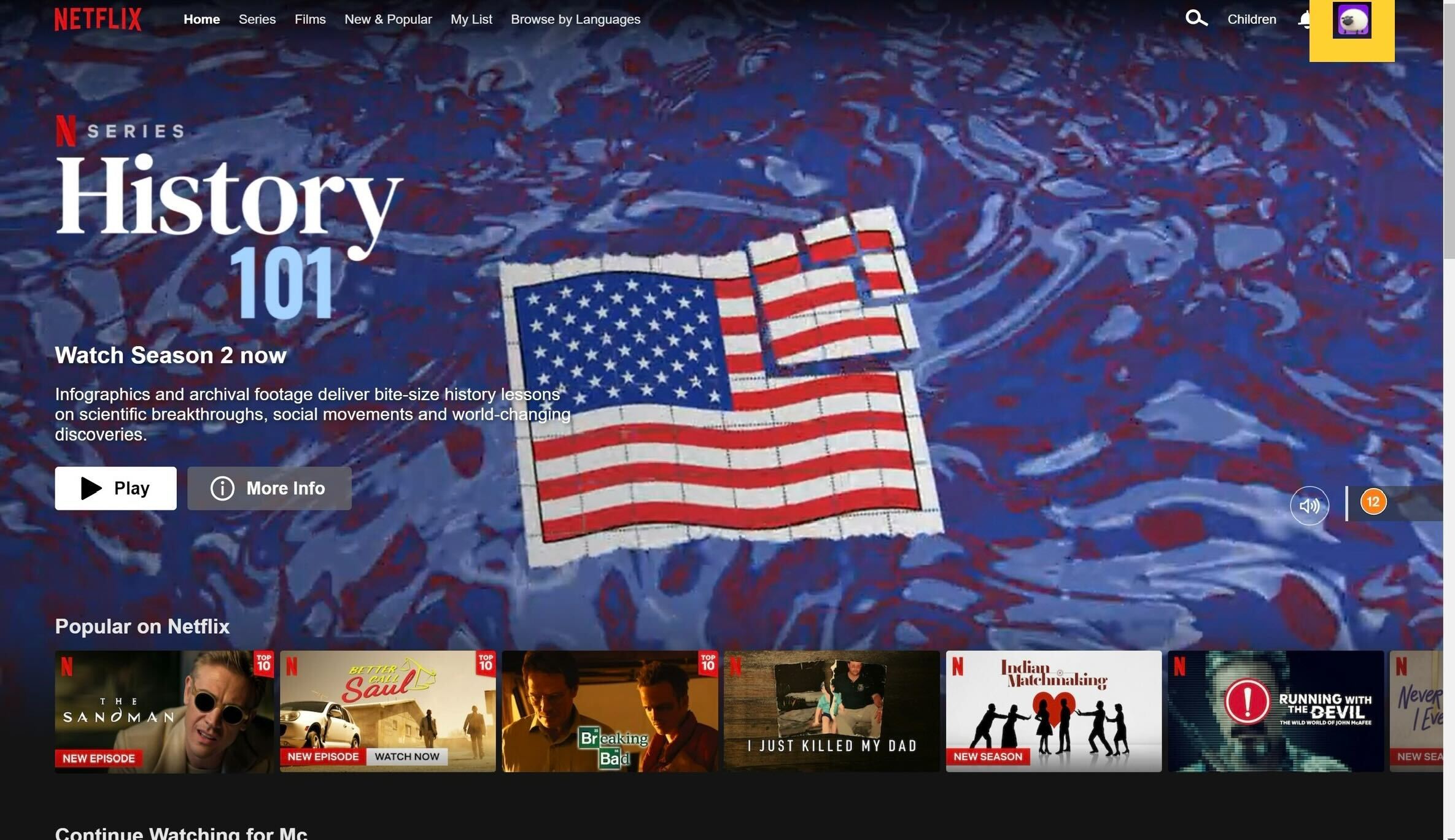
Una vez en tu perfil, mira hacia la esquina superior derecha y haz clic en la imagen pequeña de tu perfil.
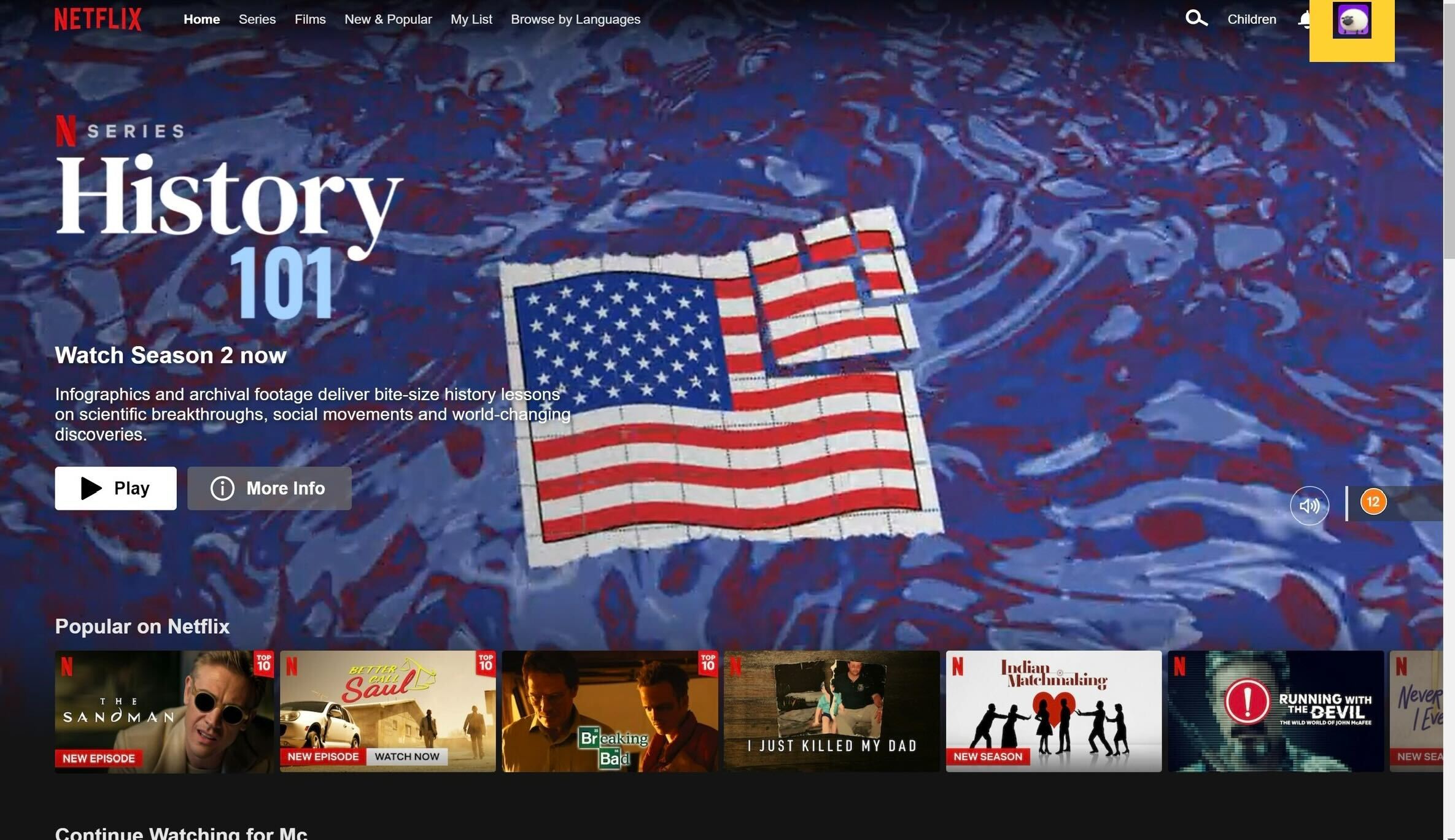
-
Paso
3Prensa Cuenta
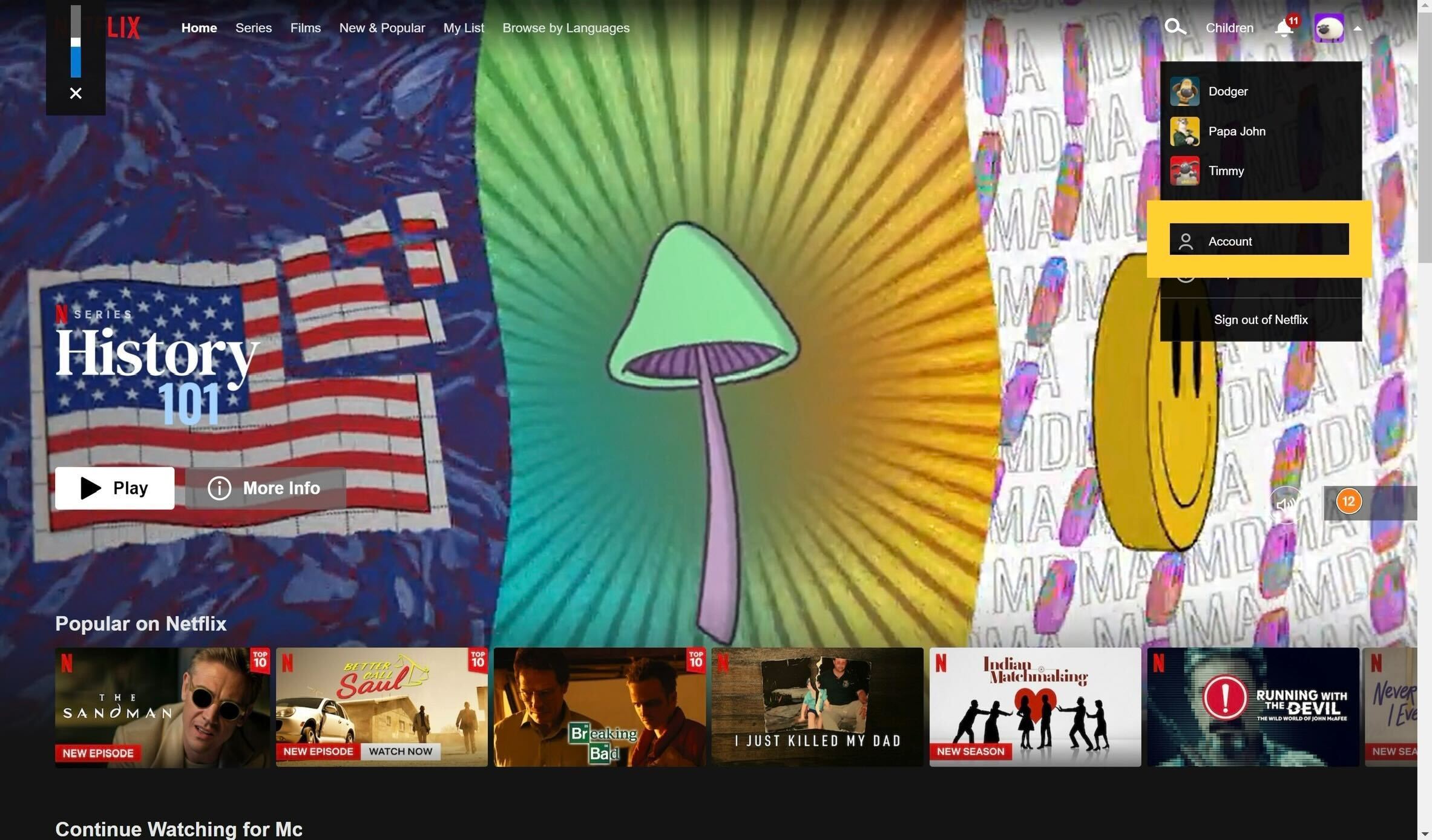
Desde el pequeño menú desplegable seleccionado, haga clic en el botón que dice Cuenta.
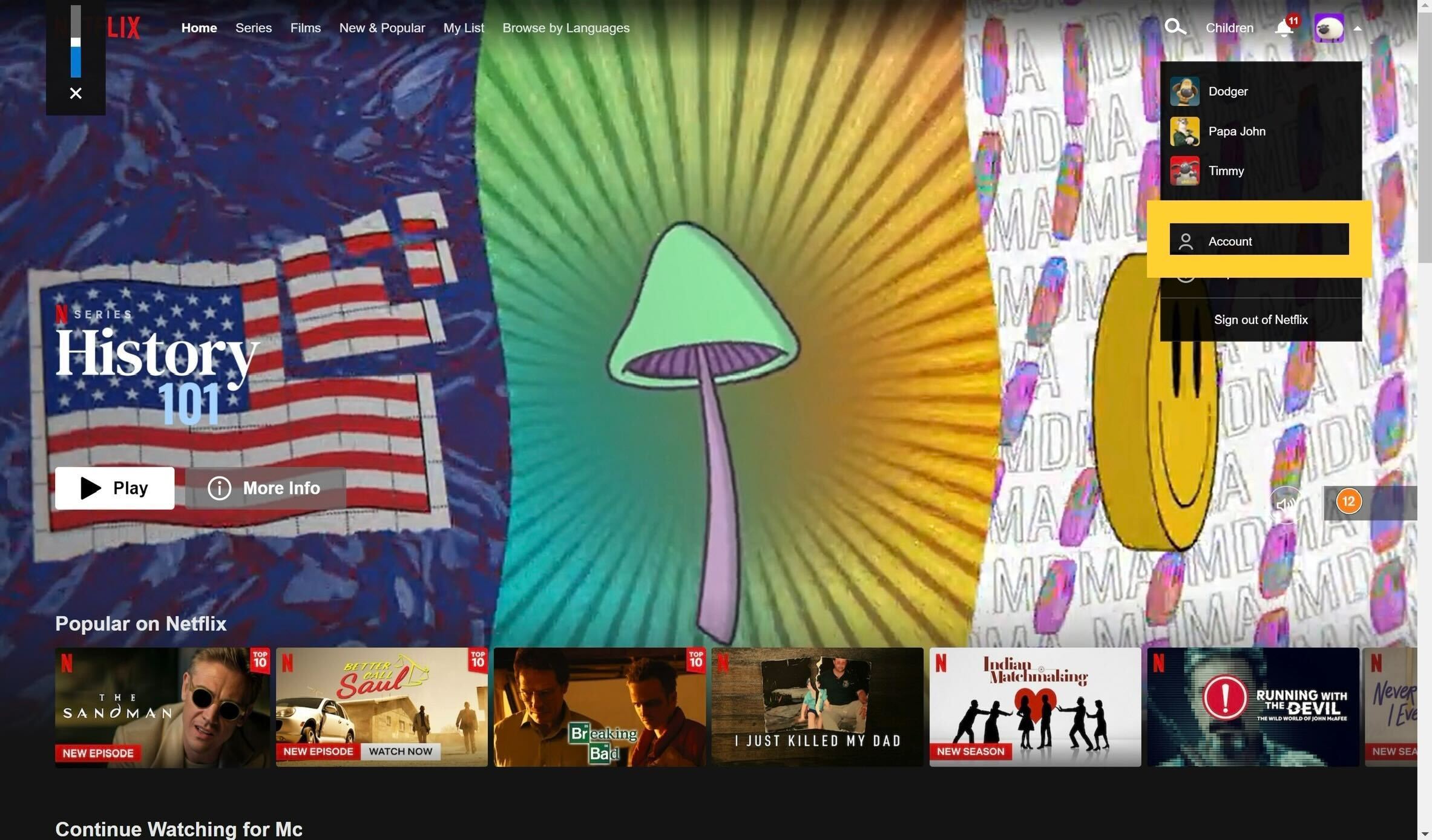
-
Paso
4Haga clic en su perfil de nuevo
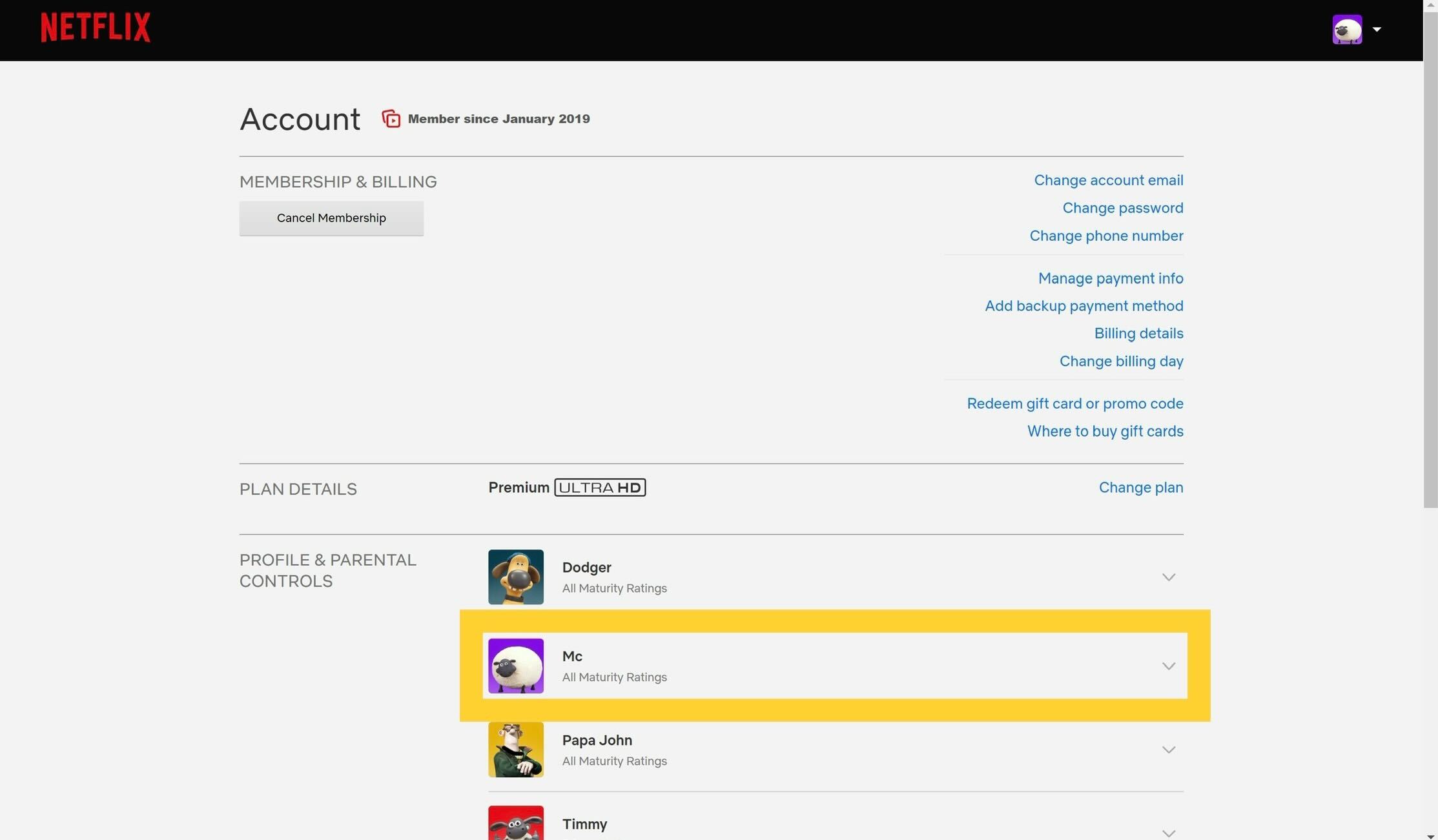
Serás enviado a una nueva página. Desplácese hacia abajo y seleccione su perfil de los enumerados.
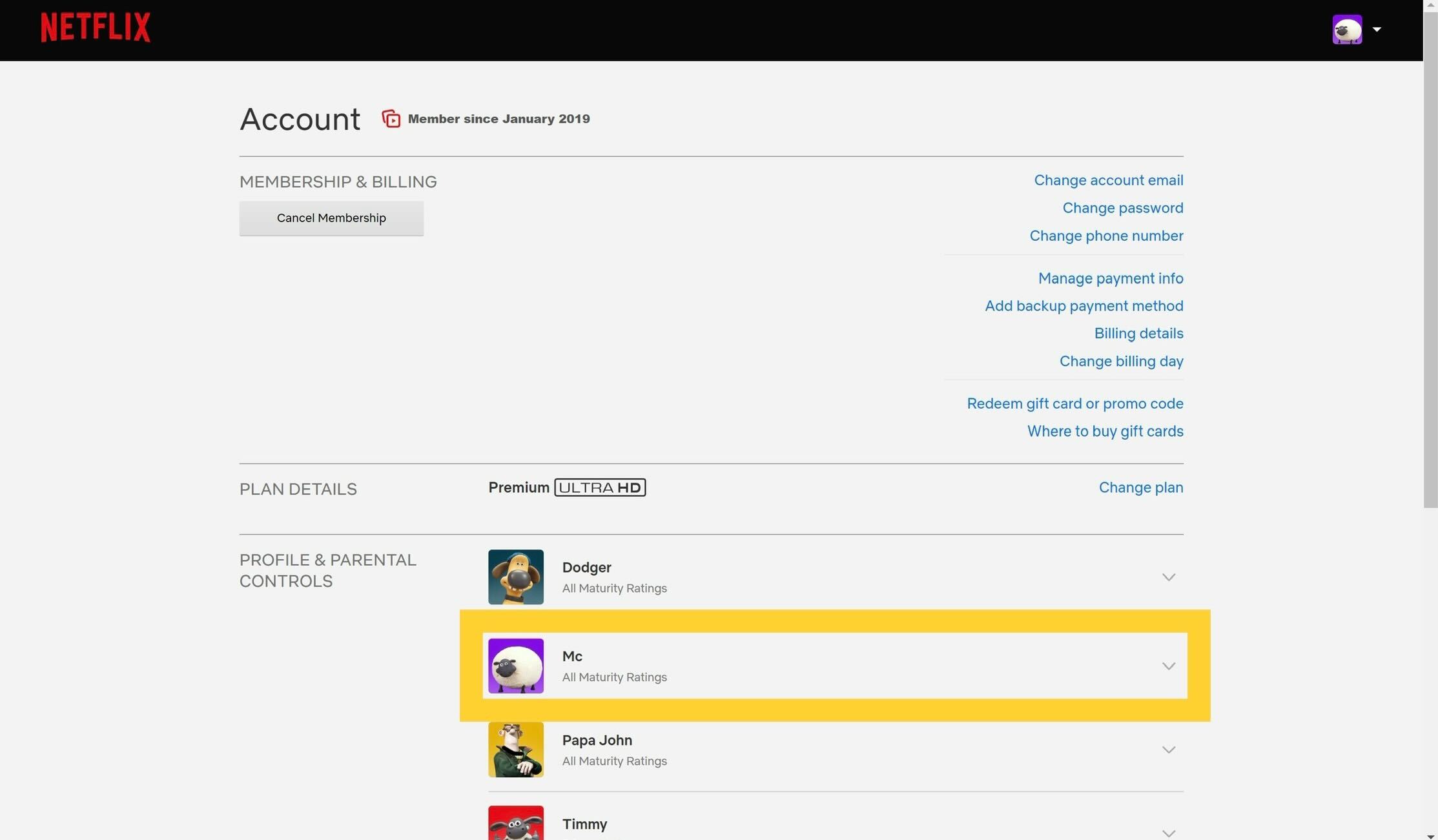
-
Paso
5Pulse en Ajustes de reproducción
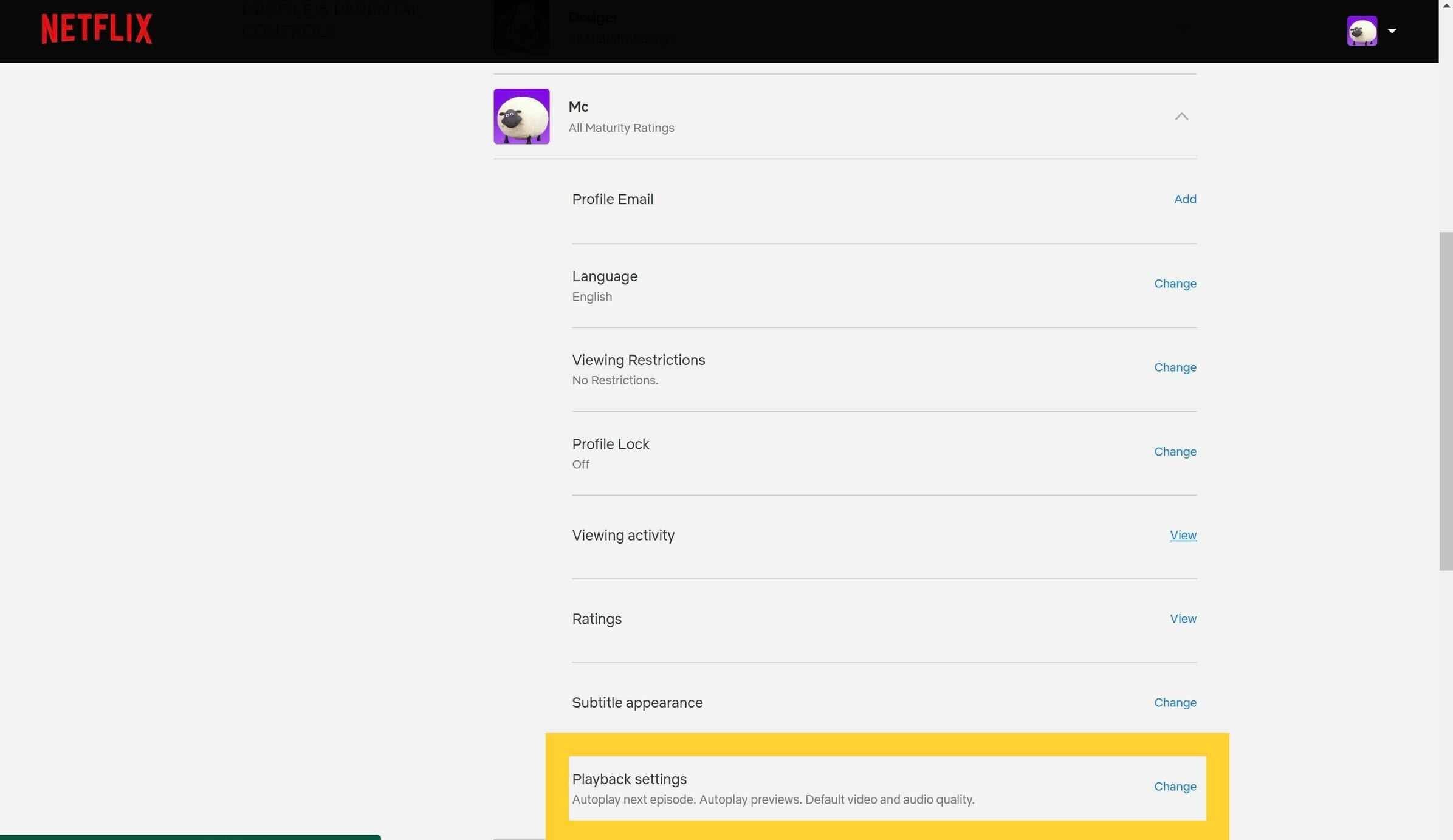
Desplácese hasta la parte inferior de las opciones y haga clic en la opción Configuración de reproducción.
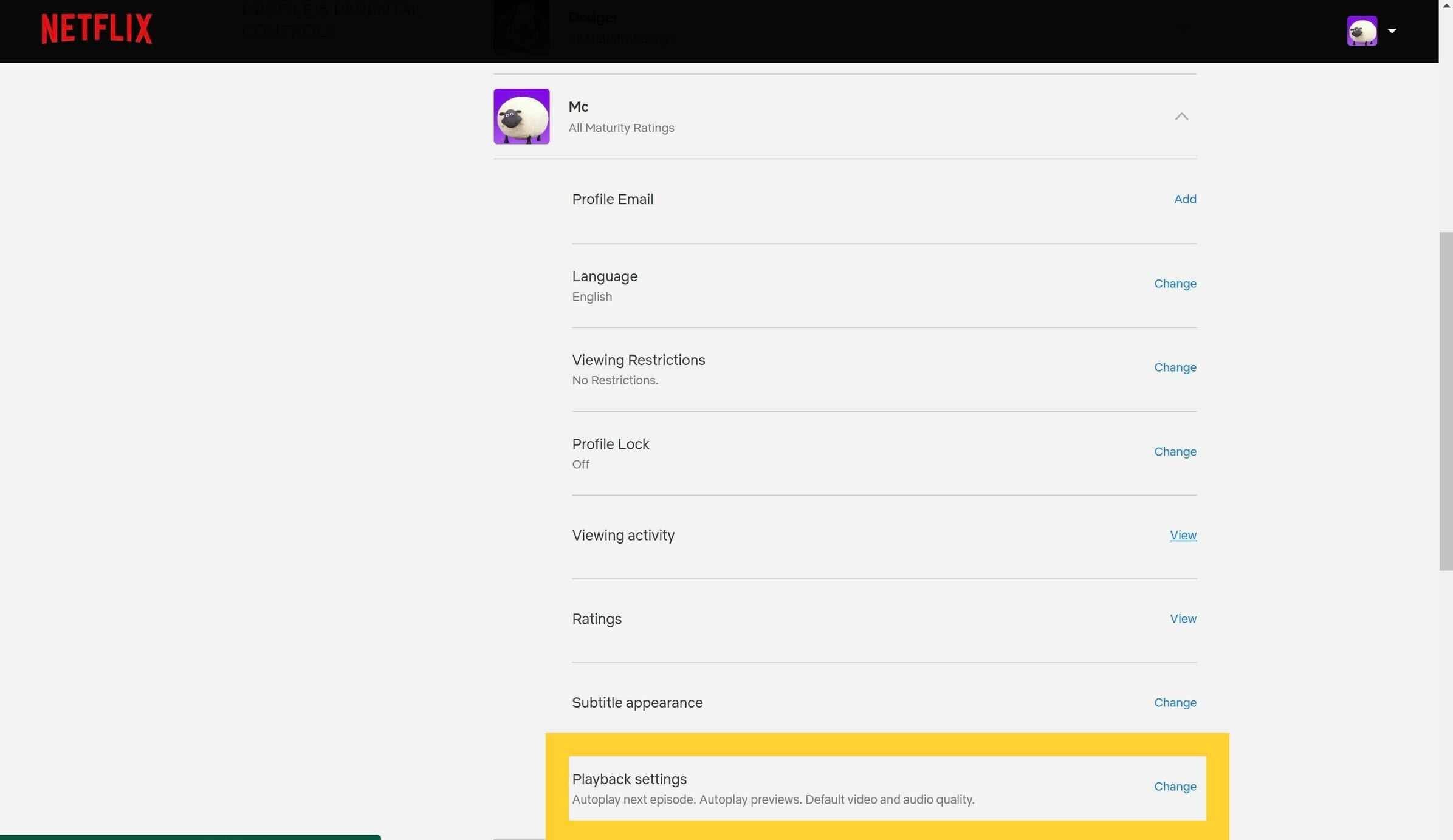
-
Paso
6Desmarque el botón de vistas previas de reproducción automática
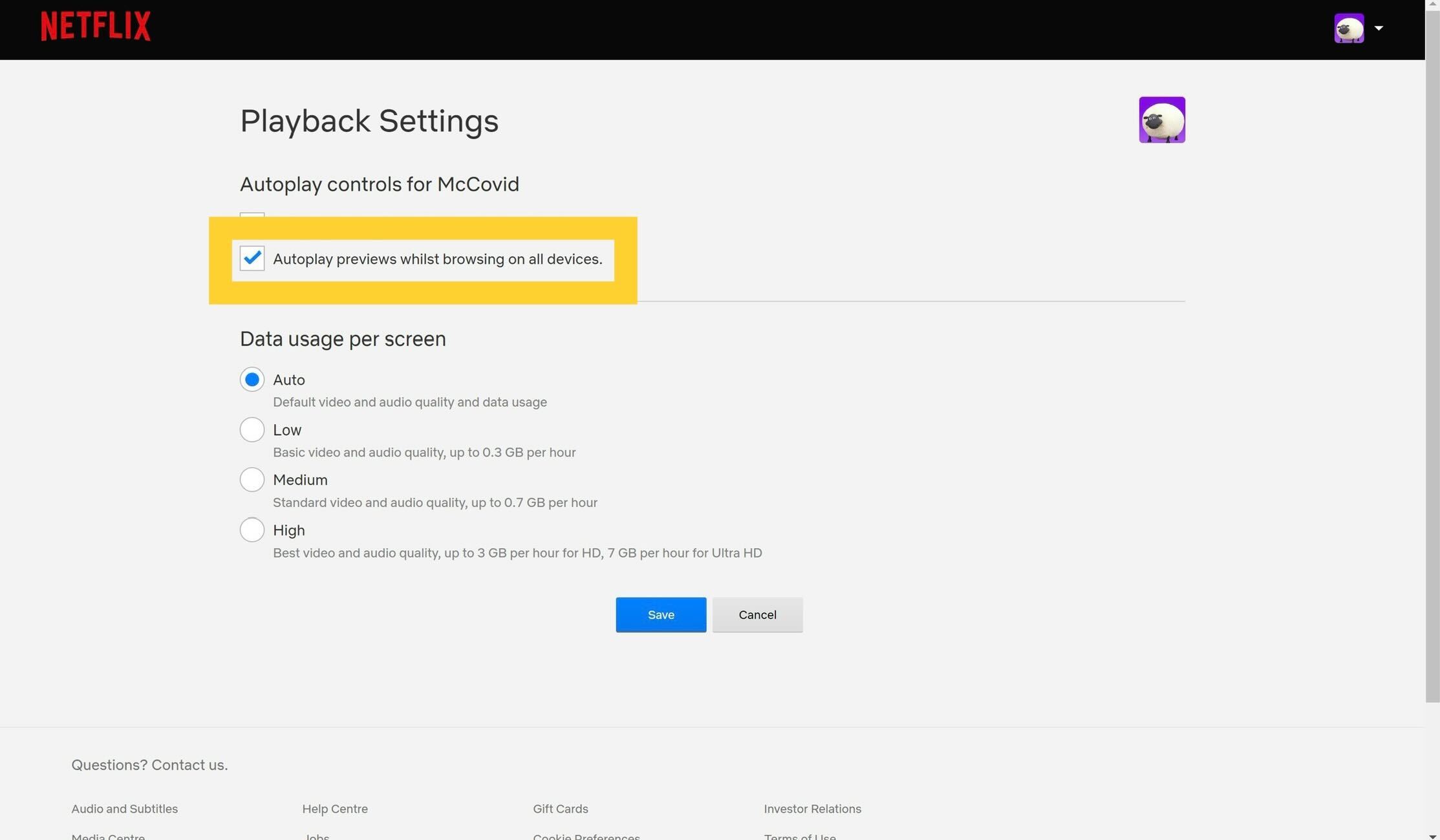
Una vez en la página de configuración de reproducción, desmarque la casilla de vistas previas de reproducción automática.
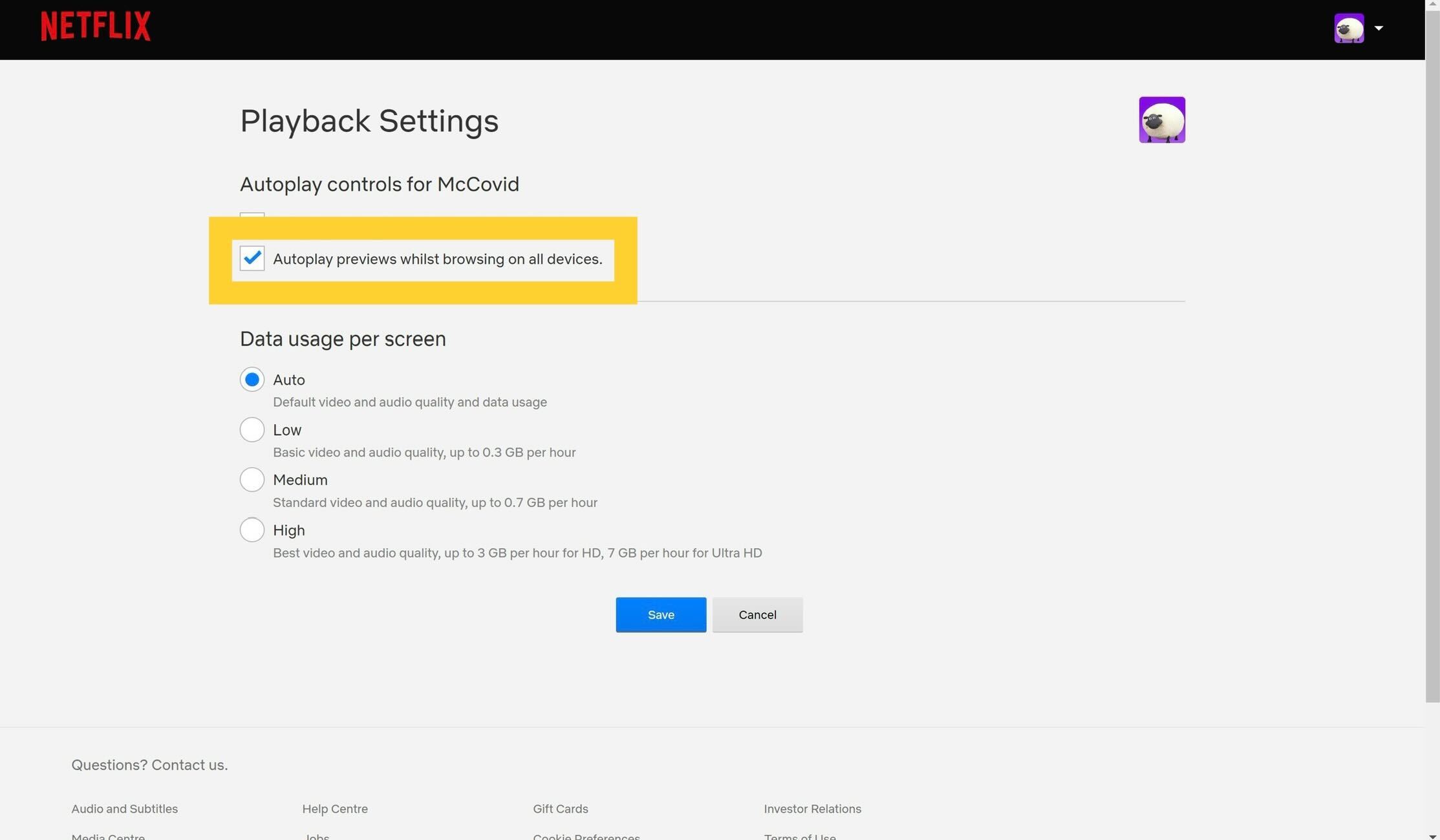
-
Paso
7Presiona Guardar
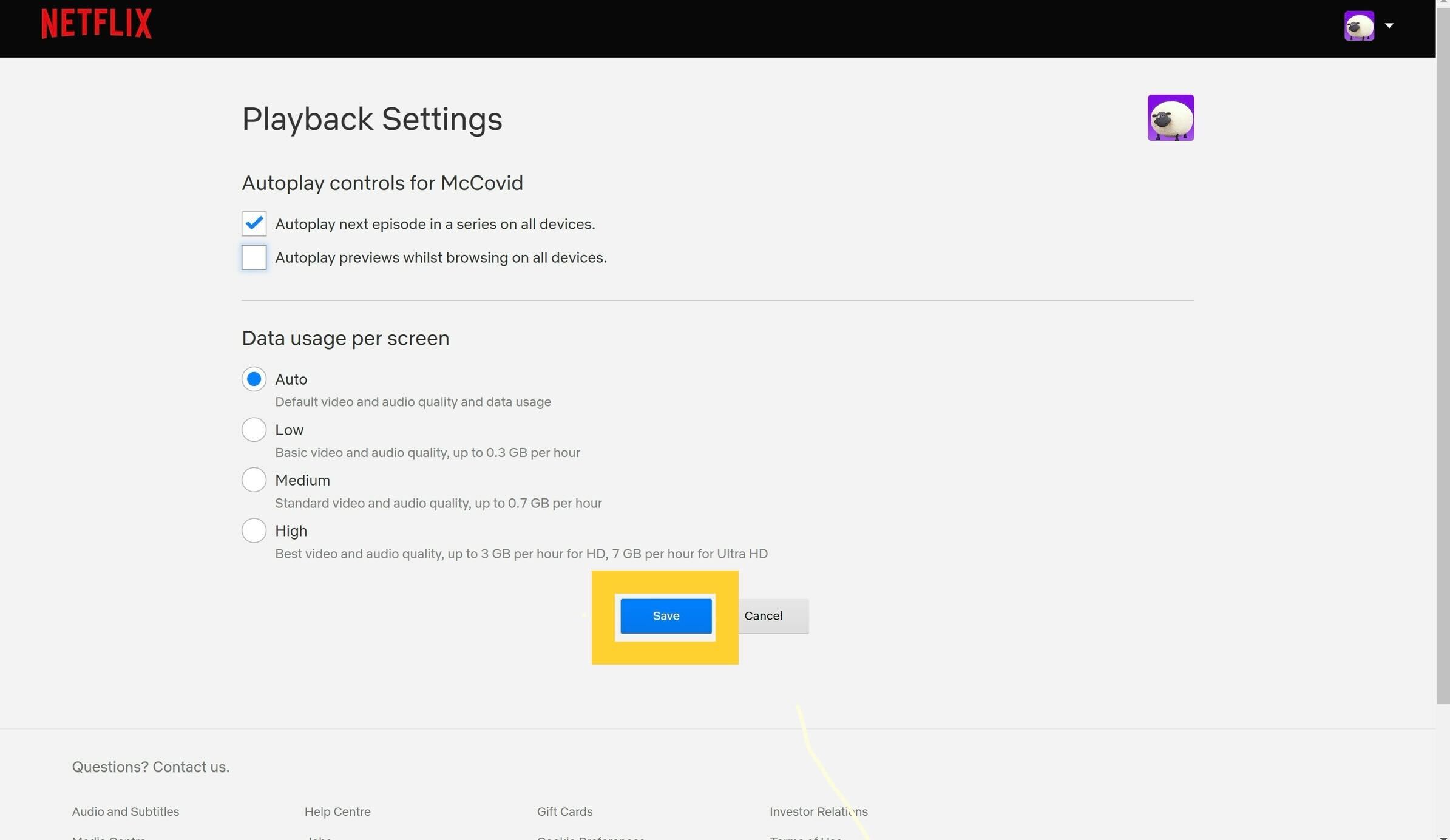
Una vez que haya hecho clic en el cuadro y esté satisfecho con su elección, presione el botón Guardar.